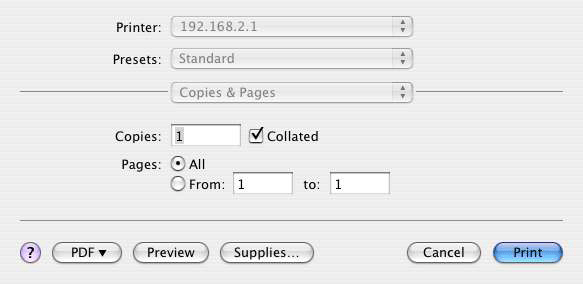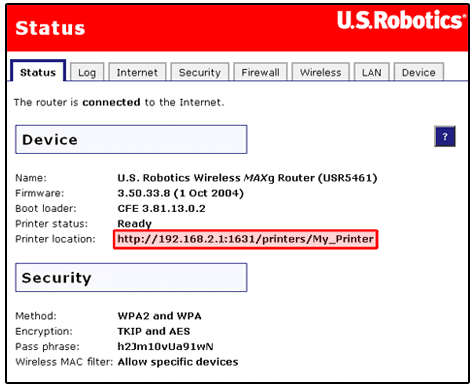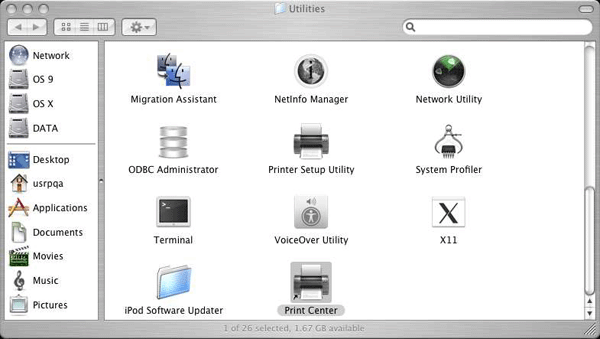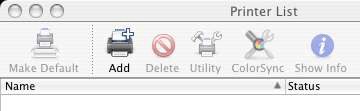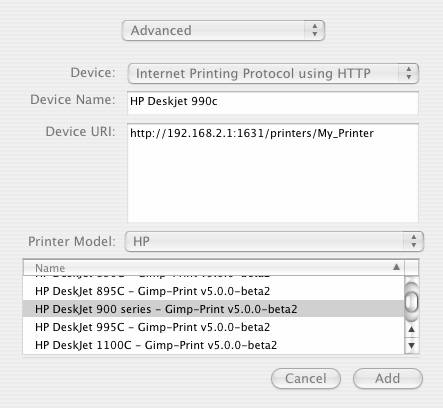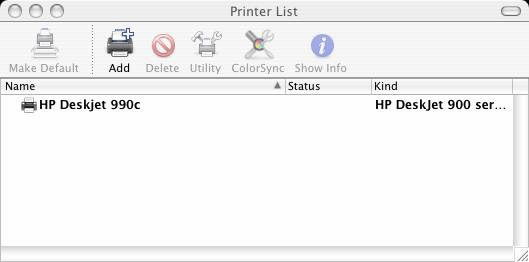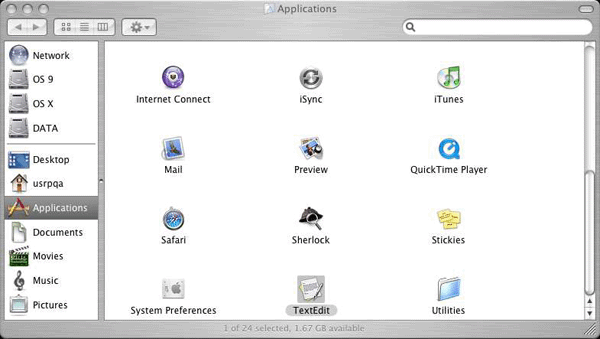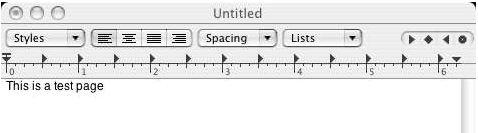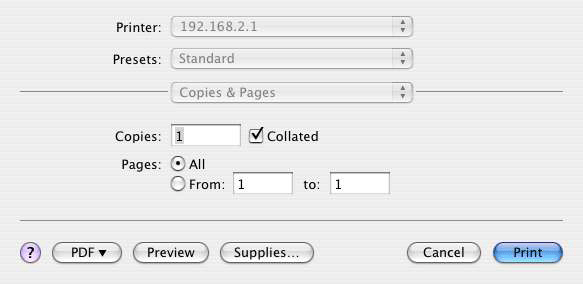USB-nyomtató telepítése Macintosh OS X környezetben
USB-nyomtató csatlakoztatható a Wireless MAXg Router útválasztóhoz, és használható hálózati nyomtatóként, ha olyan operációs rendszert használ, amely támogatja a nyomtatást az internetes nyomtatóprotokoll- (IPP) alapú nyomtatókkal. A Macintosh OS X 10.3 és későbbi verziói beépített módon támogatják ezt a funkciót.
Első lépés: A nyomtatókiszolgáló beállítása
- Az USB-kábel vékony, téglalap alakú végét csatlakoztassa a Wireless MAXg Router USB-portjához.

- Csatlakoztassa a nyomtatóhoz a tápkábelt, majd kapcsolja be a nyomtatót.
- Indítson el egy webböngészőt. A hely- vagy címsorba írja be a 192.168.2.1 értéket, és nyomja meg az Enter gombot.
Megjegyzés: Ha módosította az útválasztó IP-címét, az új IP-címet írja be a 192.168.2.1 helyett.
- Mikor megjelenik a felhasználónév és jelszó ablaka, írja be a létrehozott felhasználónevet és jelszót. Kattintson az OK lehetőségre az útválasztó beállítási oldalán.
Megjegyzés: A MAXg Router webes kezelőfelületéhez való első csatlakozáskor nem kell belépnie. A Telepítővarázsló használata során a varázsló kérni fogja, hogy hozzon létre felhasználónevet és jelszót az útválasztóba való belépéshez. Ha létrehozza a felhasználónevet és a jelszót, ezután mindig ezekkel léphet be a Wireless MAXg Routerbe. A felhasználónév és a jelszó megadásakor ügyeljen a kis- és nagybetűk használatára. - A Status (Állapot) oldal Device (Eszköz) részében keresse ki a Printer status (Nyomtatóállapot) és Printer location (Nyomtató helye) adatot.
Írja le a Printer location (Nyomtató helye) címet. Ez az adat kell majd a 8. lépéshez.
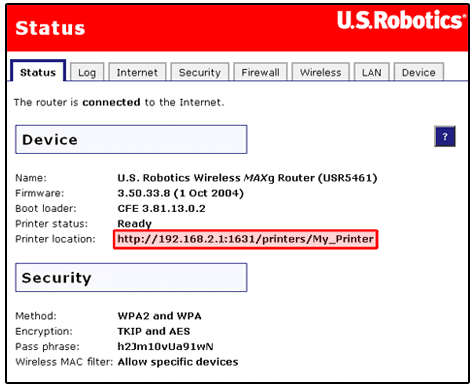
Megjegyzés: A következő lépések végrehajtásával állíthatja be a nyomtatót. Ezt a hálózathoz csatlakozó összes számítógépen meg kell tennie, amely hozzá fog férni a nyomtatóhoz.
- Nyissa meg a Utilities (Eszközök) ablakot, és kattintson kettőt a Print Center (Nyomtatóközpont) elemre.
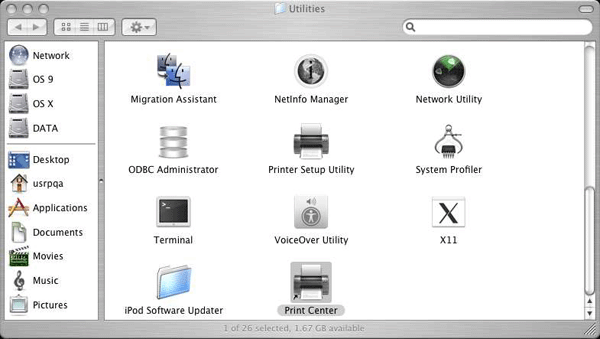
- Tartsa lenyomva az Alt/Option billentyűt, és kattintson az Add (Hozzáadás) lehetőségre.
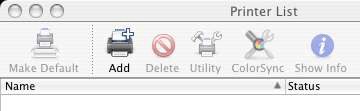
- Válassza az Advanced (Speciális) lehetőséget, és válassza ki vagy írja be az alábbi értékeket:
Eszköz: internetes nyomtatóprotokoll HTTP használatával
Eszköz neve: HP Deskjet 990c (ez csak példa, válassza ki az Ön által használt nyomtatót)
Eszköz URI: http://192.168.2.1:1631/printers/My_Printer
Megjegyzés: A Device URI adatnál lényeges a kis- és nagybetű megkülönböztetése, és pontosan úgy kell megadni, mint ahogyan az útválasztó Status (Állapot) oldalának Printer location (Nyomtató helye) részén szerepel. Ha módosította az útválasztó IP-címét, a 192.168.2.1 helyett az útválasztó IP-címét adja meg.
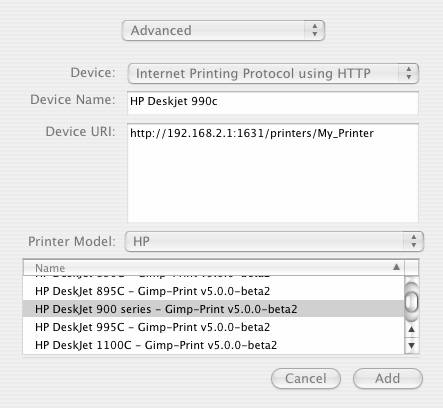
Válassza ki a nyomtató gyártóját vagy típusát a Printer Model (Nyomtató típusa) mezőben. Kattintson az Add (Hozzáadás) gombra.
Megjegyzés: Ha nincs felsorolva a nyomtató gyártója vagy típusa, forduljon a gyártóhoz IPP-kompatibilis PostScript Printer Description (PPD) fájlért a Macintosh rendszerhez.
Megjegyzés: Ha nem látja a fenti képernyőt, tartsa lenyomva az Alt/Option billentyűt, és kattintson a More Printers...(További nyomtatók) opcióra

- A nyomtató kiválasztása után kattintson a Make Default (Beállítás alapértelmezettként) elemre.
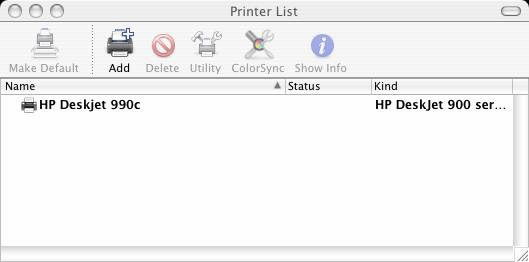
Második lépés: A nyomtató csatlakozásának ellenőrzése
- Nyissa meg az Applications (Alkalmazások) ablakot, és nyomtatási tesztoldal létrehozásához kattintson kettőt a TextEdit (Szövegszerk.) elemre.
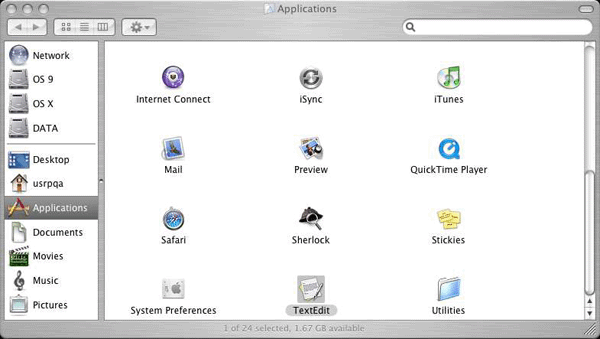
- Írjon be valamilyen szöveget.
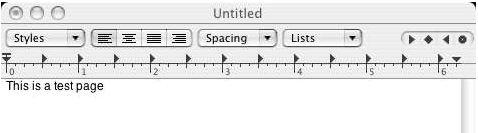
- Nyomtassa ki, ezzel ellenőrizve a nyomtató működését.